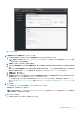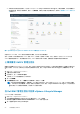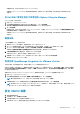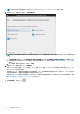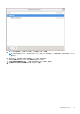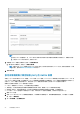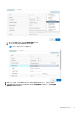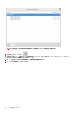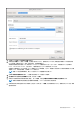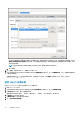Install Guide
● 如果您使用的是完整產品版本,則可從 Dell Digital Locker (https://www.dell.com/support) 下載授權檔案,並將此授權匯入
您的虛擬裝置。若要匯入授權檔案,請按一下上傳授權。如需更多有關上傳授權的資訊,請參閱上傳授權至 OMIVV 管理主控
台 第頁的 22。
圖 4. OpenManage Integration for VMware vCenter 已順利加入 vCenter 中
針對所有 vCenter 作業,OMIVV 使用註冊使用者的權限,而非登入使用者的權限。
例如:使用者 X 具有必要權限並向 vCenter 註冊 OMIVV;使用者 Y 僅具有 Dell 權限。現在,使用者 Y 可以登入 vCenter 並可從
OMIVV 觸發韌體更新工作。執行韌體更新工作時,OMIVV 使用使用者 X 的權限,讓機器進入維護模式或重新啟動主機。
上傳授權至 OMIVV 管理主控台
請確定您的授權可從 Dell Digital Locker 下載,網址:https://www.dell.com/support。如果您訂購多個授權,則授權可能會在不同
時間分別寄送。您可以在「訂單狀態」中檢查其他授權項目的狀態,網址:https://www.dell.com/support。授權檔案為 .XML 格
式。
1. 前往 https://<ApplianceIP/hostname/>。
2. 在登入對話方塊輸入密碼。
3. 在左窗格中,按一下 VCENTER 註冊。
已註冊的 vCenter 伺服器會顯示在工作窗格中。
4. 按一下上傳授權。
5. 在上傳授權對話方塊中,按一下瀏覽以移至授權檔案,然後按一下上傳。
註: 如果您修改或編輯授權檔案,授權檔案 (.XML 檔案) 將無法運作。您可以透過 Dell Digital Locker 下載 .XML 檔案 (授權金
鑰)。如果您無法下載授權金鑰,請前往「聯絡技術支援部門」頁面,網址:https://www.dell.com/support,以尋找您產品
適用的當地 Dell 支援服務電話號碼,然後與 Dell 支援部門聯絡。
在 Dell EMC 管理主控台中註冊 vSphere Lifecycle Manager
vCenter 必須為 7.0 及更新版本。
1. 前往 https://<ApplianceIP/hostname/>。
2. 在 VCENTER 註冊頁面的 vSphere Lifecycle Manager 下,按一下註冊。
隨即會顯示註冊 VSPHERE LIFECYCLE MANAGER <vCenter 名稱> 對話方塊。
3. 按一下註冊 vSphere Lifecycle Manager。
22 安裝及設定 OMIVV